ここでは、ワークフローを説明します。 本ツールでのワークフローは下図のとおりです。
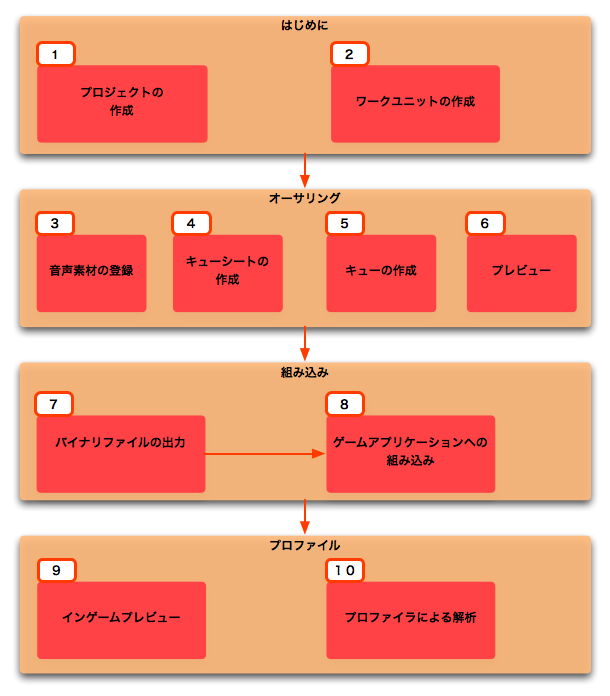
ワークフローの説明
本ツールで行うオーサリングの大まかなワークフローは以下になります。
1. プロジェクトの作成
はじめに作成するのはプロジェクトです。基本的にゲームごとに一つのプロジェクトを作成します。
- 参照
- プロジェクト
2. ワークユニットの作成
ワークユニットは、キューシートや波形ファイルをまとめて管理するファイルです。
ワークユニットは複数作成することが出来るため、作業内容ごとや、担当者ごとといった管理が行なえます。
プロジェクトを多くの人数で分けて作業したい場合などに有用です。
一人で作業を行う場合であっても、最低1つのワークユニットが必要です。
3. 波形ファイルの登録
ADX で音を鳴らすために、波形ファイルをツールに登録します。
4. キューシートの作成
キューシートとは、ADX で音を鳴らすために波形ファイルをまとめたものです。
再生タイミングやピッチベンドといった情報もこの中に記録されます。
ADX でロードするファイルは、このキューシートになります。
最低でも1つ必要です。
5. キューの作成
波形ファイルを取り込んだ後に、さらにツール上でさまざまなゲーム用のパラメーター、再生時の振る舞いの設定などをもたせることができます。
この波形+再生パラメーターを「キュー」と呼びます。このキューはアプリケーションでの音の発音リクエストの数用意します。
一番シンプルな形はキューと波形が1対1となった形です。
このキューはキューシートに作る形になります。
- 参照
- キュー
6. プレビュー
ツール上でキューを再生して動作を確認できます。
アプリケーションを用意しなくても、鳴らす音の調整を行うことが出来ます。
7. バイナリファイルの出力
アプリケーションに組み込む為のファイルを作成します。 出力されるファイルは ADX 全体の設定ファイル(.acf)、キューシートファイル(.acb)、ストリーミング再生用ファイル(.awb)の三種類です。 キューシートファイルはツール内で作成したキューシート1つにつき、1ファイル出力されます。
8. アプリケーションへの組み込み
7.で出力したファイルをアプリケーションへ組み込みます。
ADX を組み込んだプログラム側からキューシートをロードして利用します。
9. インゲームプレビュー
実際にアプリケーションを動かしながら調整を行いたい場合、ツールと連携させてデータを修正することができます。
ツールでのプレビューと違い再生はアプリケーションから行われるため、リリースされる製品に近い状態で調整が可能です。
10. プロファイラーによる解析
アプリケーション実行中の信号処理の負荷や、何故か音が再生されないといった原因解明に、プロファイラーが有用です。
必要に応じて2~10の作業の繰り返します。